Οι καλύτερες συντομεύσεις πληκτρολογίου των Windows για το 2023
Οι καλύτερες συντομεύσεις πληκτρολογίου των Windows εξοικονομούν χρόνο επειδή σας επιτρέπουν να αποφύγετε να χρειαστεί να πιάσετε το ποντίκι σας ή να κοιτάξετε μέσα από ένα μενού απλώς για να πετύχετε κάτι βασικό. Παρακάτω είναι ένα φύλλο εξαπάτησης για όλες τις βασικές συντομεύσεις πληκτρολογίου των Windows που πρέπει να χρησιμοποιείτε, καθώς και άλλες που είναι χρήσιμες για ορισμένες συγκεκριμένες καταστάσεις.
Οι καλύτερες συντομεύσεις των Windows στο πληκτρολόγιό σας
Υπάρχουν διάφορες κατηγορίες παρακάτω για την οργάνωση των συντομεύσεων σε αυτήν τη σελίδα, αλλά αυτό το πρώτο σύνολο χαρακτηρίζεται ως οι καλύτερες συντομεύσεις πληκτρολογίου επειδή θα διαπιστώσετε ότι τις χρησιμοποιείτε συχνά. Αυτές θα μπορούσαν να θεωρηθούν οι πιο καθολικές συντομεύσεις επειδή λειτουργούν όχι μόνο στο λειτουργικό σύστημα Windows αλλά και στα περισσότερα προγράμματα λογισμικού.
- Ctrl+C: Αντιγραφή επιλεγμένου περιεχομένου. (Τα Ctrl+C μπορούν επίσης να ματαιώσουν εντολές)
- Ctrl+V: Επικόλληση αντιγραμμένου περιεχομένου.
- Ctrl+Shift + V: Επικολλήστε περιεχόμενο χωρίς μορφοποίηση.
- Ctrl+X: Διαγραφή και αντιγραφή επιλεγμένου περιεχομένου. (καλό για μετακίνηση κειμένου, αρχείων κ.λπ.)
- Ctrl+A: Επιλέξτε όλο το διαθέσιμο περιεχόμενο σε εστίαση.
- Ctrl+Z: Αναίρεση της προηγούμενης ενέργειας.
- Ctrl+Y: Επαναλάβετε την προηγούμενη ενέργεια.
- Ctrl+S: Αποθηκεύστε ό, τι εργάζεστε.
- Ctrl+O: Ανοίξτε ένα νέο αρχείο.
- Ctrl+P: Ανοίξτε το πλαίσιο διαλόγου εκτύπωσης.
- Ctrl+F: Ανοίξτε το εργαλείο αναζήτησης για να βρείτε κάτι στη σελίδα.
- Ctrl+R: Ανανεώστε τα περιεχόμενα στην οθόνη. (μόνο F5 λειτουργεί σε ορισμένες περιπτώσεις)
- Alt+F4: Κλείστε το ενεργό πρόγραμμα.
- F11: Είσοδος σε λειτουργία πλήρους οθόνης.
-
Esc: Διακοπή ή κλείσιμο μιας προτροπής ή μιας διαδικασίας.
Συντομεύσεις πληκτρολογίου για στιγμιότυπα οθόνης
Μπορείτε να χρησιμοποιήσετε το κουμπί εκτύπωσης οθόνης (PrtScn) για να τραβήξετε ένα πλήρες στιγμιότυπο οθόνης όλων των οθονών σας ή να χρησιμοποιήσετε αυτές τις συντομεύσεις πληκτρολογίου για περισσότερο έλεγχο.
- Alt+PrtScn: Στιγμιότυπο οθόνης μόνο του ενεργού παραθύρου.
- Win+PrtScn: Αυτόματη αποθήκευση στιγμιότυπου οθόνης πλήρους οθόνης σε Εικόνες > Στιγμιότυπα οθόνης.
- Win+Shift+S: Επιλέξτε ένα μέρος της οθόνης για να δημιουργήσετε ένα στιγμιότυπο οθόνης.
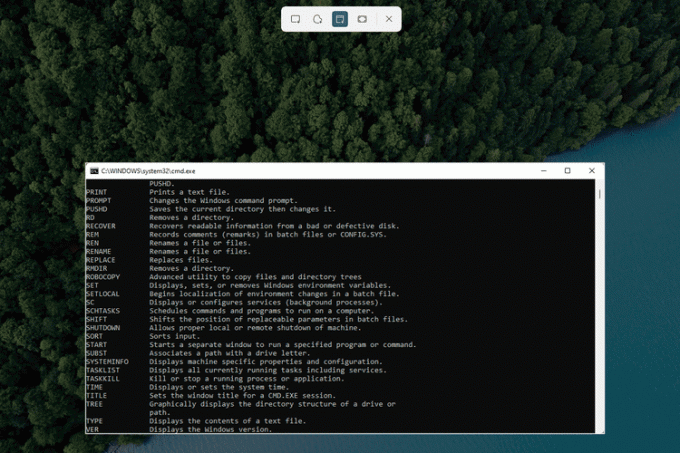
Συντομεύσεις πληκτρολογίου για ειδικούς χαρακτήρες
Ορισμένα σύμβολα δεν βρίσκονται στο πληκτρολόγιο, αλλά ενεργοποιούνται μόνο μέσω ειδικού εργαλείου ή συνδυασμού πληκτρολογίου. Αυτό ισχύει για πολλούς alt κωδικοί που λειτουργούν στα Windows.
- Alt+0169: Πληκτρολογήστε ©, το σύμβολο πνευματικών δικαιωμάτων.
- Alt+168: Πληκτρολογήστε ¿, ένα ανεστραμμένο ερωτηματικό.
- Alt+0176: Πληκτρολογήστε °, το σύμβολο του βαθμού.
- Alt+0162: Πληκτρολογήστε ¢, το σύμβολο σεντ.
- Alt+0128: Πληκτρολογήστε €, το σύμβολο του ευρώ.
- Alt+0153: Πληκτρολογήστε ™, το σύμβολο του εμπορικού σήματος.
- Alt+251: Πληκτρολογήστε √, το ριζικό σύμβολο (σύμβολο τετραγωνικής ρίζας).
-
Win+.: Πρόσβαση στο ενσωματωμένο εργαλείο emoji.
Συντομεύσεις πληκτρολογίου για χειρισμό κειμένου
Τα περισσότερα πεδία εισαγωγής κειμένου, συμπεριλαμβανομένων των επεξεργαστών κειμένου όπως το MS Word, δέχονται μια χούφτα συντομεύσεις πληκτρολογίου μορφοποίησης, πλοήγησης και επιλογής.
- Ctrl+B: Έντονη γραφή στο επιλεγμένο κείμενο.
- Ctrl+i: Πλάγια γραφή του επιλεγμένου κειμένου.
- Ctrl+U: Υπογραμμίστε το επιλεγμένο κείμενο.
- Ctrl+K: Εισαγάγετε έναν υπερσύνδεσμο στο επιλεγμένο κείμενο.
- Ctrl+H: Ανοίξτε το εργαλείο Εύρεση και αντικατάσταση. (επιβεβαιώθηκε στο MS Word και στα Έγγραφα Google)
- Shift+Ctrl+[Βέλος]: Επιλέξτε ένα πλήκτρο βέλους με αυτήν τη συντόμευση για να επισημάνετε γρήγορα μια ολόκληρη λέξη ή παράγραφο.
- Shift+[Σπίτι ή Τέλος]: Επισημάνετε τα πάντα, από τον κέρσορα μέχρι την αρχή ή το τέλος της γραμμής.
-
Ctrl+Del: Διαγράψτε τη λέξη στα δεξιά του δρομέα.
Συντομεύσεις πληκτρολογίου για πλοήγηση στα Windows
Είτε πρόκειται για το άνοιγμα προηγμένων εργαλείων είτε για μετακίνηση σε φακέλους, αυτές οι συντομεύσεις πληκτρολογίου ισχύουν κυρίως για το ίδιο το λειτουργικό σύστημα Windows.
- Win+L: Κλειδώστε τον λογαριασμό χρήστη σας.
- Win+E: Ανοίξτε την Εξερεύνηση αρχείων.
- Win+i: Ανοίξτε τις Ρυθμίσεις των Windows.
- Alt+D: Μετακινήστε την εστίαση στη γραμμή πλοήγησης για να επεξεργαστείτε ή να αντιγράψετε τη διαδρομή του φακέλου.
- Alt+Up: Μεταβείτε στο φάκελο στον οποίο είναι αποθηκευμένος ο τρέχων φάκελος.
- Alt+F8: Εμφάνιση του κωδικού πρόσβασής σας στην οθόνη σύνδεσης.
- Ctrl+Shift+Esc: Ανοίξτε τη Διαχείριση εργασιών. (Ctrl+Alt+Del λειτουργεί επίσης)
- Win+R: Ανοίξτε το πλαίσιο διαλόγου Εκτέλεση για να εκτελέσετε εντολές.
- Win+D: Γρήγορη μετάβαση στην επιφάνεια εργασίας.
- Alt+[Εισαγω ή διπλό κλικ]: Ανοίξτε το παράθυρο Ιδιότητες του επιλεγμένου στοιχείου.
- Win+Ctrl+D: Προσθήκη εικονικής επιφάνειας εργασίας.
- Win+Ctrl+[Αριστερά ή σωστά]: Μετάβαση στην εικονική επιφάνεια εργασίας στα αριστερά ή στα δεξιά.
- Ctrl+Click: Επιλέξτε μη συνεχόμενα στοιχεία. (όπως αρχεία ή φακέλους)
- Win+Ctrl+Shift+B: Μια πιθανή διόρθωση όταν η οθόνη σας είναι μαύρη.
- Shift+Click: Επιλέξτε κάθε στοιχείο μεταξύ του πρώτου και του τελευταίου επιλεγμένου στοιχείου.
- Shift+Del: Διαγράψτε οριστικά ένα αρχείο ή φάκελο. (παραλείπει τον Κάδο Ανακύκλωσης)
- Alt+Tab: Μετάβαση στο παράθυρο που χρησιμοποιήθηκε τελευταία.
- Win+[Βέλος]: Κουμπώστε το ενεργό παράθυρο στη μία πλευρά της οθόνης.
- F2: Μετονομάστε το επιλεγμένο αρχείο ή φάκελο.
- Win+X: Ανοιξε το Μενού Power User.
- Shift+Click Taskbar εικονίδιο: Ανοίξτε μια νέα παρουσία αυτής της εφαρμογής.
- Win+[αριθμός]: Εκκινήστε αυτό το στοιχείο από τη γραμμή εργασιών.
- Ctrl+Shift+N: Δημιουργία νέου φακέλου.
- Win+Pause: Ανοίξτε τη σελίδα Πληροφορίες των Windows.
Συντομεύσεις πληκτρολογίου για προγράμματα περιήγησης Ιστού
Εάν ξοδεύετε τον περισσότερο χρόνο σας σε ένα πρόγραμμα περιήγησης ιστού, θα εκτιμήσετε αυτές τις συντομεύσεις πληκτρολογίου που βοηθούν στην επιτάχυνση της συνολικής εμπειρίας περιήγησής σας στον Ιστό.
- Ctrl+T: Ανοίξτε μια νέα καρτέλα.
- Ctrl+Shift+T: Ανοίξτε ξανά την πιο πρόσφατα κλειστή καρτέλα.
- Ctrl+W: Κλείστε την ενεργή καρτέλα.
- Ctrl+[Σύνδεσμος]: Ανοίξτε τον σύνδεσμο σε νέα καρτέλα.
- Ctrl+H: Δείτε το ιστορικό περιήγησής σας στον Ιστό.
- Ctrl+J: Προβολή πρόσφατων ή ενεργών λήψεων.
- Ctrl+E: Ξεκινήστε μια αναζήτηση χρησιμοποιώντας την προεπιλεγμένη μηχανή αναζήτησης.
- Ctrl+[αριθμός]: Μεταβείτε στην καρτέλα σε αυτήν τη θέση από τα αριστερά. (π.χ., Ctrl+4)
- Ctrl+Shift+Del: Ανοίξτε τις επιλογές για διαγραφή δεδομένων περιήγησης.
- Alt+[Αριστερά ή σωστά]: Επιστροφή ή προώθηση μιας σελίδας.
- Ctrl+[Ανίπταμαι διαγωνίως]: Προσαρμόστε το μέγεθος του κειμένου. (κάντε κύλιση προς τα πάνω με το ποντίκι για να αυξήσετε το μέγεθος)
- Ctrl+Enter: Προσθέστε το .com στο τέλος του κειμένου στη γραμμή διευθύνσεων και, στη συνέχεια, επισκεφτείτε τη σελίδα.
-
Ctrl+F5: Ανανεώστε τη σελίδα, αλλά παραλείψτε το κρύπτη.
Συντομεύσεις πληκτρολογίου για συγκεκριμένες εφαρμογές
Αν και υπάρχει κάποια επικάλυψη σε ορισμένες περιπτώσεις, διαφορετικές εφαρμογές μπορούν να χρησιμοποιήσουν το δικό τους σύνολο συντομεύσεων πληκτρολογίου. Για παράδειγμα, ελέγξτε αυτό λίστα με τις καλύτερες συντομεύσεις πληκτρολογίου Gmail και συμβουλές για χρησιμοποιώντας το iTunes πιο γρήγορα με πλήκτρα συντόμευσης, συν Συντομεύσεις Εγγράφων Google, Συντομεύσεις PowerPoint, και Συντομεύσεις Excel.
FAQ
-
Πώς μπορώ να αλλάξω τις συντομεύσεις πληκτρολογίου στα Windows;
Προς την αλλαγή συντομεύσεων πληκτρολογίου στα Windows, κατεβάστε το Microsoft Power Toys. Εάν έχετε εξωτερικό πληκτρολόγιο και ποντίκι, χρησιμοποιήστε το εργαλείο Windows Mouse and Keyboard Center.
-
Πώς δημιουργώ συντομεύσεις πληκτρολογίου στα Windows;
Για να δημιουργήσετε συντομεύσεις πληκτρολογίου για ένα πρόγραμμα, δημιουργήστε μια συντόμευση επιφάνειας εργασίας, μετά κάντε δεξί κλικ στο εικονίδιο συντόμευσης και επιλέξτε Ιδιότητες. Επίλεξε το Πλήκτρο συντόμευσης για να εκχωρήσετε μια συντόμευση.
-
Πώς μπορώ να απενεργοποιήσω τις συντομεύσεις πληκτρολογίου στα Windows;
Μπορείτε να απενεργοποιήσετε τις συντομεύσεις πληκτρολογίου των Windows μέσω του Επεξεργαστή πολιτικών τοπικής ομάδας ή του Επεξεργαστή Μητρώου. Υπάρχει πιο εύκολος τρόπος απενεργοποιήστε τις συντομεύσεις στο Microsoft Word.
